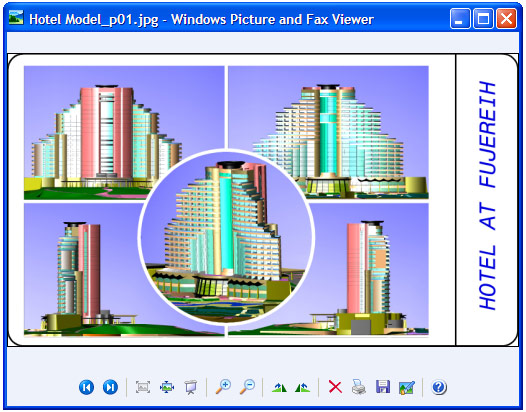- Kamus Lampung (o) - Indonesia. Terjemahan dari Bahasa Lampung Dialek Nyow ke dalam Bahasa Indonesia
- Kamus Lampung (a) - Indonesia. Terjemahan dari Bahasa Lampung Dialek Api ke dalam Bahasa Indonesia
- Kamus Indonesia - Lampung (o). Terjemahan dari Bahasa Indonesia ke dalam Bahasa Lampung Dialek Nyow
- Kamus Indonesia - Lampung (a). Terjemahan dari Bahasa Indonesia ke dalam Bahasa Lampung Dialek Api
Kamus online Lampung
SEJARAH ASLI LAMPUNG

Peninggalan yang menunjukkan bahwa Lampung berada dibawah pengaruh Kerajaan Sriwijaya antara lain dengan ditemukannya prasasti Palas Pasemah dan Prasasti Batu Bedil didaerah Tenggamus merupakan peninggalan kerajaan seriwijaya (abad VIII). Kerajaan-kerajaan Tulang Bawang dan Skala Brak juga pernah berdiri pada sekitar abad VII-VIII. Pusat Kerajaan Tulang Bawang diperkirakan disekitar Menggala/Sungai Tulang Bawang sampai Pagar Dewa. Zaman Islam ditandai masuknya Banten diLampung pada abad ke 16, terutama saat bertahtanya Sultan Hasanuddin (1522-1570). Sejak masa lampau, Lampung memang dikenal karena tanaman ladanya yang banyak dicari orang. Kesultanan Banten yang tertarik dengan produksi lada Lampung mengusai daerah ini pada awal abad ke-16 dan sekaligius memperkenalkan agama Islam. Pada zaman ini Lampung melahirkan pahlawan yang terkenal gigih menantang Belanda. Bernama Radin Intan. Pengaruh Islam terlihat diantaranya dan adanya Tambra Prasasti (Buk Dalung) didaerah Bojong Kecamatan Jabung Sekarang, berisi perjanjian kerjasama antara Banten dan Lampung dalam melawan penjajahan Belanda.
Kontrol yang dilakukan Kesultanan Banten atas produksi lada Lampung telah menjadikan pelabuhan Banten sebagai pelabuhan lada yang paling besar dan paling makmur di Nusantara. Tanaman lada pula yang juga menarik kaum pendatang asing dari Eropa seperti perusahaan dagang dari Belanda Dutch East India Company. Perusahaan dagang ini pada akhir abad ke-17 membangun sebuah pabrik pengolahan di Menggala. Namun dengan berbagai upaya akhirnya Belanda berhasil menguasai Lampung pada tahun 1856.Pemerintah kolonial Belanda untuk pertama kalinya memperkenalkan program transmigrasi kepada penduduk di Pulau Jawa yang sangat padat untuk pindah dan berusaha di Lampung. Program transmigrasi ini ternyata cukup diterima baik dan banyak penduduk asal Pulau Jawa yang kemudian pindah ke lokasi transmigrasi yang berada di kawasan timur Lampung. Program transmigrasi ini kemudian ditingkatkan lagi pada masa kemerdekaan pada tahun 1960-an dan 1970- an. Orang asal Pulau Jawa ini membawa serta perangkat kebudayaan mereka ke Lampung seperti gamelan dan wayang. Orang dari Pulau Bali kemudian juga datang ke Lampung untuk mengikuti program transmigrasi ini. Kehadiran pendatang dari daerah lain di Lampung telah menjadikan wilayah ini sebagai daerah dengan kebudayaan yang beragam (multi-kultur). Keragaman suku yang ada justru menjadi daya tarik wisata apalagi di berbagai kabupaten yang ada tersebar potensi wisata alam, wisata budaya. Keberadaan sanggar-sanggar seni/budaya sebagai pelestari seni/budaya warisan nenek moyang banyak berkembang
Post By http://sejarahlampung.blogspot.com/
Sejarah Adat Lampung
- Sejarah Kaganga
Mereka membawa berbagai kebudayaan antara lain falsafah/ajaran Buddha dan aksara/tulisan kaganga. Khusus di Lampung sekarang dikenal dengan tulisan Lampung karena pada zaman modern ini Lampunglah yang lebih dulu mengangkat aksara kaganga tersebut. Di Sumatera bagian selatan, khususnya di Sumatera Selatan, aksara kaganga dikenal dengan nama tulisan ulu dalam wilayah pedalaman Batanghari Sembilan di Jambi, dikenal dengan nama tulisan encong, di Aceh dengan tulisan rencong, di Sumatera Utara/Batak dengan tulisan pustaha/tapanuli.
Di wilayah kepulauan nusantara ini yang memakai tulisan kaganga hanya di Pulau Sumatera dan Sulawesi (ada 22 wilayah) dan di luar wilayah tersebut memakai tulisan/aksara pallawa/hanacaraka yang berasal dari India sesudah masuk abad Masehi bersama dengan ajaran/falsafah Hindu, yang kemudian hari berkembang di Pulau Nusa Kendeng/Pulau Jawa sekarang dan Bali. Di pusat Kerajaan Saka/Aji Sai, raja-rajanya adalah titisan penjelmaan Naga Sakti/Nabi Khaidir a.s., dalam rangka mengemban tugas Tuhan Yang Maha Esa dengan menurunkan hukum inti Ketuhanan (falsafah Jaya Sempurna) sepanjang zaman. Di Pagar Alam Lahat, tepatnya di antara perbatasan 3 provinsi; Lampung, Sumatera Selatan dan Bengkulu lokasi tersebut sampai saat ini belum terungkap dan masih merupakan misteri bagi bangsa Indonesia. Untuk mengungkapnya perlu dipelajari tulisannya, yaitu kaganga atau pallawa (hanacaraka).
- Asal Nama Sumatera
Karena tidak ada kabar beritanya angkatan pertama, dikirim angkatan kedua yang dipimpin langsung Putra Mahkota Kerajaan Rao di India Y.M. Sri Mapuli Dewa Atung Bungsu tahun 101 Saka/179 Masehi. Dengan 7 armada (kapal), mereka berlabuh di daratan Sumatera tepatnya di Pulau Seguntang atau Bukit Seguntang sekarang di Palembang, Y.M. Sri Mapuli Atung Bungsu memerintahkan Arya Tabing, nakhoda kepal penjalang untuk mendirikan pondokan dan menera (menimbang) semua sungai yang berada di wilayah Pulau Seguntang tersebut. Demi mengikuti amanat Ayahanda Kerajaan Rao di India, berganti-ganti air sungai ditera (ditimbang) Arya Tabing atas titah Y.M. Sri Mapuli Dewa Atung Bungsu, sebelum Arya Tabing menimbang semua air sungai, beliau bertanya kepada YM, sungai mana yang harus ditera (ditimbang), dijawab YM, semua Tera (yang maksudnya semua air sungai yang ada ditimbang). Dari kata-kata beliau itulah asal nama Sumatera hingga saat ini yang tercatat dalam surat lempengan emas tahun 10 Saka/88 Masehi serta surat dari bilah bambu pada tahun 101 Saka/179 Masehi yang sampai saat ini belum ditemukan bangsa Indonesia, dan berkemungkinan sekali bertuliskan/aksara kaganga atau pallawa/hanacaraka di wilayah Sumetera bagian selatan. Setelah ditimbang angkatan Arya Tabing, didapatlah air sungai/Ayik Besemah dari dataran tinggi Bukitraja Mahendra Mahendra (Bukit Raje Bendare) mengalir ke barat dan bermuara di Sungai Lematang wilayah Kota Pagar Alam (Lahat).
- Sejarah Adat Pepadun Sai Batin
Keempat bersaudara dari 4 buay tersebut merasa sangat tertarik melihat Putri Bulan adik angkatnya Sangaji Malihi, sehingga rapat/sidang ditunda sejenak karena terjadi keributan di antara mereka. Untuk mengatasi keributan itu, Sangaji Malihi memutuskan Putri Bulan dijadikan adik angkat dari mereka berempat. Setelah meninggalkan daerah Goa Abung, mereka menyebarkan adat ke daerah pedalaman Lampung sekarang. Buay Unyai pada puluhan tahun kemudian hanya mengetahui sidang adat pepadun sai batin diadakan di daerah Buay Unyai dan sebagai Raja Adat, Raja Hukum, Raja Basa (Bahasa) adalah Sangaji Malihi yang kemudian hari dijuluki masyarakat sebagai Ratu Adil. Buay Bulan (Mega Pak Tulangbawang) pada permulaan abad ke-17 Putri Bulan bersuamikan Minak Sangaji dari Bugis yang julukannya diambil dari kakak angkatnya Sangaji Malihi (Ratu Adil).
Empu Riyo adalah keturunan Buay Bulan di Buay Aji Tulangbawang Tengah dan Makam Minak Sangaji dan Putri Bulan ada di belakang Kecamatan Tulangbawang Tengah dan Makam Minak Sangaji dan Putri Bulan di Buay Aji Tulangbawang Menggala (sekarang). Di antara keturunan Raja Jungut/Kenali Pesagi keturunan Buay Bulan ada di Kayu Agung, keturunan Abung Bunga Mayang dari Mokudum Mutor marga Abung Barat sekarang.
Jadi adat pepadun sai batin merupakan satu kesatuan (two in one) yang tidak terpisahkan satu sama lainnya karena arti/makna dari pada kata atau kalimat pepadun sai batin adalah pepadun = musyawarah/mufakat, dan sai batin = bersatu/bersama. Jadi kata pepadun sai batin adalah musyawarah mufakat untuk bersama bersatu.
Dan kemudian hari sejarah adat pepadun sai batin terbagi menjadi 2 kelompok/jurai, yaitu Lampung sai = pepadun dan aji sai = sai batin, yang kemudian kita kenal sebagai lambang Sang Bumi Ruwa Jurai (pepadun sai batin). Fakta/bukti autentik piagam logam tahun 1652 Saka/1115 H atau tahun 1703 M yang bertuliskan Arab gundul dan aksara pallawa/hanacaraka msh ada sampai sekarang. Jadi adat pepadun sai batin itu berarti musyawarah mufakat untuk bersatu/bersama dalam pembentukan Adat.
Pepadun = Musyawarah/mufakat
Sai batin = Bersatu/bersama
Lampung sai = Kita bersatu/mereka bersatu
DAFTAR LINK UNTUK MEMPERINDAH BLOG ANDA
Accessories Blog
- Bagaimana Widget Blogspot bisa bekerja?
- Cara Membuat Artikel yang berkaitan Untuk Blogspot
- Cara lain membuat Recent comment dengan java script
- Cara memasang Musik di Blog
- Cara membuat link blog menjadi besar saat di sorot mouse
- Cara mempercepat loading blog
- Cara menampilkan Logo Follow Twitter di Blog
- Cara mudah membuat Banner iklan sendiri
- Memasang Iklan disamping artikel otomatis
- Membuat Banner Logo dengan AAA Logo 2010 3.10 Free + Keygen
- Membuat Menu Tab View
- Membuat Tanda tangan dibawah artikel blog
- Membuat artikel berkaitan Dengan Tampilan warna dan gambar
- Membuat daftar isi otomatis bergaya wordpress
- Membuat posting hanya judul saja
- Menambahkan tombol buzz diartikel
- SMS Gratis online
- Software Pengirim Email Massal
- Software dan Tutor Pembuat Favicon
- cara membuat menu Explore di blog
- Bagaimana Widget Blogspot bisa bekerja?
- Bagaimana menyarankan situs Open Directory
- Cara Membuat Artikel yang berkaitan Untuk Blogspot
- Cara Membuat Gambar Terbang Di Blog
- Cara Membuat Menu Docking dengan jquery
- Cara Membuat Penggalan Artikel Di Blogger
- Cara Menampilkan Google Adsense Di Blog Bahasa Indonesia
- Cara Perpanjang domain CO.CC
- Cara memasang Musik di Blog
- Cara membuat link blog menjadi besar saat di sorot mouse
- Cara mempercepat loading blog
- Cara menambah kolom elemen di Blog
- Cara menampilkan Logo Follow Twitter di Blog
- Cara menggabungkan Twitter dengan Facebook
- Cara mudah membuat Banner iklan sendiri
- Domain co.cc sudah tidak sempurna lagi
- Download Koleksi Script dan Ebook
- Halaman Editor terbaru dari Blogspot
- Introduction to how search engine works | SEO tips
- Memasang Iklan disamping artikel otomatis
- Membuat Banner Logo dengan AAA Logo 2010 3.10 Free + Keygen
- Membuat Daftar Isi Otomatis
- Membuat Form Login ke Draft Blogger
- Membuat Menu Pilihan Utama
- Membuat Menu Tab View
- Membuat Recent Post Widget Di fasilitas Blogspot
- Membuat Tanda tangan dibawah artikel blog
- Membuat artikel berkaitan Dengan Tampilan warna dan gambar
- Membuat daftar isi otomatis bergaya wordpress
- Membuat iklan/script dibawah posting
- Membuat posting hanya judul saja
- Membuat website mudah dan super gratis
- Memeriksa Website, Apakah bisa diakses atau tidak ?
- Menambah Menu Facebook di blog
- Menambahkan Icon Pada Sidebar Blog
- Menambahkan tombol buzz diartikel
- Mengatasi Google dengan Keywords Aneh
- Menulis kode HTML Java Script di Blog Posting
- Merubah Posting Lama dan Baru Menjadi Gambar
- PLEASE CHECK OUR BLOG HOW SERIOUS
- Post Title First on Search Engine | SEO Tips
- Software dan Tutor Pembuat Favicon
- Solusi Menyimpan Data Link,User admin, Dan Password dengan Affiliate Organizer
- Submit to Popular Search Engines To Boost Blog Traffic | SEO Tips
- Toolbar Wibiya Gratis Fitur Multifungsi
- Trik - Tips Ketika Buka Bisnis Online
- Trik Backlink Artikel saat comment di blog lain(tips SEO)
- cara membuat menu Explore di blog
- edit HTML in blog | Blogger Tips
Membuat daftar isi otomatis bergaya wordpress
Nah untuk jelasnya silahkan Anda coba ikuti cara berikut ini :
- Masuk blogger
- buat artikel dengan judul daftar isi atau lainya
- lalu masukan kode dibawah ini ke dalam postingan
</script> <script src="http://www.adinsite.web.id/feeds/posts/default?max-results=9999&alt=json-in-script&callback=loadtoc">
</script>
- edit tulisan merah rubah dengan nama web/blog Anda
- Lalu simpan/terbitkan entri
- Lihat hasilnya klik LIHAT ENTRI
- Copi link browser diatas lalu paste di tempat yang Anda inginkan
panoramas SulpherCreek_swf
http://www.utah3d.net/SulpherCreek_swf.html
http://www.utah3d.net/DoubleArch1_swf.html
http://www.utah3d.net/PaysonC_swf.html
http://www.utah3d.net/NightArches_swf.html
Split Satu Baris Text Menjadi Beberapa Baris

Pada gambar di atas dilakukan Alt + Enter setelah kata Ayem, No.2, dan Jeruk.
Dengan Bantuan Formula
Cara yang lain adalah dengan menggunakan formula (dengan syarat bahwa cell berformat wrap-text).

Di depan setiap text yang akan kita lakukan pemisahan ke baris yang berbeda tambahkan CHAR(10)
Posted by excelans
Mengenal Command “Paste Picture Link”
Command “paste picture link” merupakan saudara dari Command “Paste Special”. “Paste Picture Link” memberikan hasil paste dalam bentuk format picture yang hidup (live picture) dimana menampakkan berbagai perubahan tampilan yang terjadi pada copy range (berbeda dengan paste picture biasa). Apabila data pada area yang kita copy terdapat data input baru, atau perubahan warna cell, serta perubahan tampilan lainnya, maka secara otomatis perubahan dapat langsung termonitor dan terlihat pada live picture. Live picture dapat kita letakkan didaerah manapun dalam worksheet. Excel Live picture dapat diibaratkan sebagai sebuah TV Monitor petugas keamanan yang memonitor setiap situasi dan kejadian di suatu area dimana kamera keamanan ditempatkan secara live.
Gambar di bawah ini menunjukkan letak command “Paste Cicture Link” yang terdapat pada 2003 dan 2007. Pada excel 2003 command ini letaknya tersembunyi, karena memerlukan tambahan dengan menekan tombol shift sebelum meng-klik Menu Edit. Namun pemanfaatan live picture sebenarnya tidak harus melalui Menu Edit terlebih dahulu, pada setiap format picture yang ada pada worksheet dapat langsung dirubah menjadi live picture dengan langsung memberikan formula pada picture yang secara otomatis picture yang ada tergantikan menjadi live picture.

1. Tentukan range yang akan di-live picture-kan

2. Lakukan perintah copy seperti biasa (Ctrl + C)
3. Lakukan perintah Paste Picture Link pada tempat pemonitoran. Hasil paste dapat digeser-geser atau dengan kata lain dapat dilaukan dragging ke tempat yang kita inginkan.

Apabila range $B$35:$D$39 (copy range) berubah, maka live picture akan otomatis berubah sesuai dengan perubahan pada daerah yang dilakukan peng-copy-an.
Silakan di download file berkaitan dengan Paste Picture Link di sini
Cara lain untuk Paste Picture Link adalah dengan mengklik camera tools icon pada tollbar. Namun camera tools icon letaknya tersembunyi. Untuk mengeluarkannya dari persembunyiannya klik menu View > Toolbar > Customize > Tools > Camera. Letak camera icon lihat gambar berikut ini

Pengaplikasian Command “Paste Picture Link” Lebih Lanjut

Tahap 1
Berikan nama pada range masing-masing picture.
Almoss >> =Sheet1!$B$4:$C$16
Betty >> =Sheet1!$E$4:$F$16
Cassanova >> =Sheet1!$H$4:$I$16
Domino >> =Sheet1!$K$4:$L$16
Emma >> =Sheet1!$N$4:$O$16
Tahap 2
Pilih diantara 2 cara berikut ini:
>Lakukan insert sembarang file berformat picture ke dalam worksheet dan tempatkan pada tempat yang diinginkan
>Copy>paste picture link pada tempat yang diinginkan dalam worksheet
Tahap 3
Berikan nama range pada cell yang akan digunakan sebagai perantara antara picture dan formula
nomer >> =Sheet1!$H$23
Tahap 4
Berikan formula pada picture yang ditujukan sebagai live picture.
pilih >> =CHOOSE(nomer;Almoss;Betty;Cassanova;Domino;Emma)
Penyimpanan dan Transfer Data Record GPS
 GPS Garmin 76CSx, dibanding dengan GPS seri sebelumnya 76 dan 76S, seri ini memiliki beberapa perbedaan, hal yang sangat jelas terlihat pada layar GPS yang sudah berwarna, hal lainnya terdapat pada Page Elevation yang terdapat di 76CSx dan 76S tetapi tidak ada pada GPS 76. Hal lainnya terdapat pada Accuracy yang lebih teliti. Pada gambar disamping ini adalah penjelasan fungsi dari bagian GPS tersebut. Antena digunakan menjadi penangkap sinyal satelit, sedangkan zoom in dan zoom out digunakan untuk memperbesar dan memperkecil screen map. Dan pada Mob / navigasi digunakan untuk keperluan navigasi, sedangkan untuk tombol light (lampu) digunakan untuk menghidupkan dan menyalakan GPS, selain itu tombol ini digunakan untuk mengatus contras dan penerangan pada gambar. Sedangkan pada Quit digunakan untuk keluar dari menu atau digunakan untuk kembali ke halaman sebelumnya. Pada tombol Page digunakan untuk mengganti tampilan halaman pada layar. Sedangkan pada tombol Enter digunakan untuk masuk pada menu yang dipilih. Dan Screen adalah layar yang digunakan untuk mengetahui informasi yang didapat.
GPS Garmin 76CSx, dibanding dengan GPS seri sebelumnya 76 dan 76S, seri ini memiliki beberapa perbedaan, hal yang sangat jelas terlihat pada layar GPS yang sudah berwarna, hal lainnya terdapat pada Page Elevation yang terdapat di 76CSx dan 76S tetapi tidak ada pada GPS 76. Hal lainnya terdapat pada Accuracy yang lebih teliti. Pada gambar disamping ini adalah penjelasan fungsi dari bagian GPS tersebut. Antena digunakan menjadi penangkap sinyal satelit, sedangkan zoom in dan zoom out digunakan untuk memperbesar dan memperkecil screen map. Dan pada Mob / navigasi digunakan untuk keperluan navigasi, sedangkan untuk tombol light (lampu) digunakan untuk menghidupkan dan menyalakan GPS, selain itu tombol ini digunakan untuk mengatus contras dan penerangan pada gambar. Sedangkan pada Quit digunakan untuk keluar dari menu atau digunakan untuk kembali ke halaman sebelumnya. Pada tombol Page digunakan untuk mengganti tampilan halaman pada layar. Sedangkan pada tombol Enter digunakan untuk masuk pada menu yang dipilih. Dan Screen adalah layar yang digunakan untuk mengetahui informasi yang didapat.Penyimpanan Data Record
Transfer Data Record ke PC
Jangan lupa klik OK dulu, selanjutnya anda dapat melihat pada AKTIVE LOG pada tracks properties apakah sudah terset ke bentuk koordinat TM-3 º atau belum, kalaupun sudah untuk selanjutnya cara Loud ke AutoCAD, langkah pertama anda perlu bantuan Excel, buka program Excel pada computer anda terlebih dahulu, Copykan Track properties ke Excel caranya buka AKTIVE LOG pada Tracks di Show User Data Tabs (properties), klik kanan pilih select all (Ctrl+A), setelah itu kembali lakukan klik kanan pilih Copy (Ctrl+C), dan Paste ke Excel
Setelah itu lihat apa yang terjadi.
numpang bagi ilmu, sumber >>
Blog Baru Buat Kantor Ku

Akhir'y terbit juga Blog baru buat kantor Dinas Pekerjaan Umum khususnya Bidang Sumber Daya Air, Bagi Warga Kota Serang Ada yang akan menyampaikan aspirasi ataupun keluhan Masalah Irigasi & Pengairan, bisa di sampaikan melalui Blog SDA kota serang, Selamat Bergabung.!!
Menampilkan File PDF di Blog
Terkadang di beberapa web atau blog ada yang menampilkan sebuah file PDF, yang mungkin dapat membuat pengunjung mengetahui isi dari file PDF sebelum mendownloadnya.
- Kamu buka https://docs.google.com/viewer
- Kamu masukkan alamat PDF yang ingin di tampilkan!
- Klik pada Tombol Generate Link
- Kamu Copy kode yang ada di bawah tulisan
- "For an embedded viewer, use this HTML tag instead:"
- Kalau Sudah, tinggal kamu pastekan kodenya di Postingan Blog kamu!
Selamat Mencoba!
Convert AutoCAD drawing (*.dwg) to JPEG with ease!
Please follow this manual to start converting of AutoCAD drawing (*.dwg).
-
Download and install Universal Document Converter software onto your computer.
-
Open the drawing in AutoCAD and press File->Plot... in application main menu.
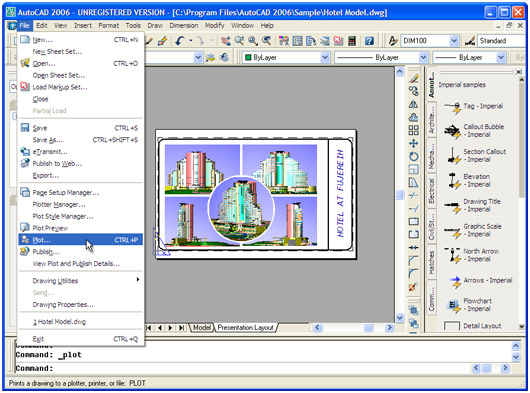
-
Select Universal Document Converter from the plotters list and press Properties button.
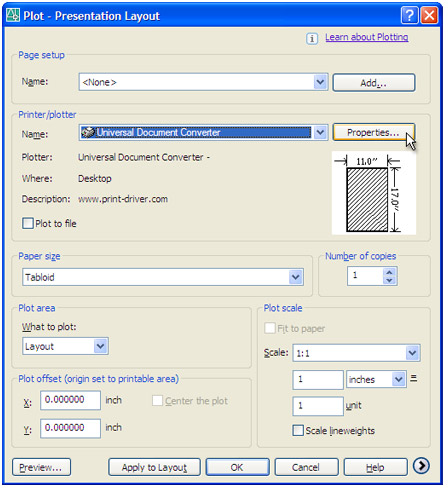
-
Select Custom Properties in Device and Document Settings tab and press Custom Properties button in Access Custom Dialog area.
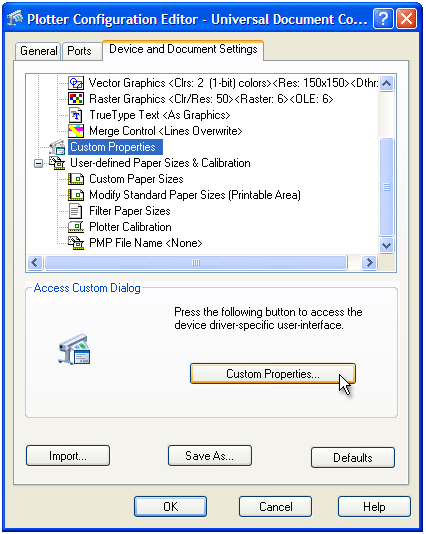
-
On the settings panel, click Load Properties.
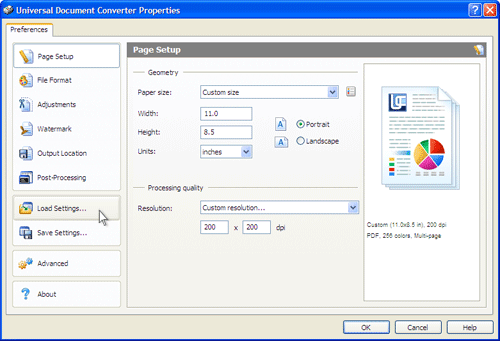
-
Use the Open dialog to select "Drawing to TIFF.xml" and click Open.
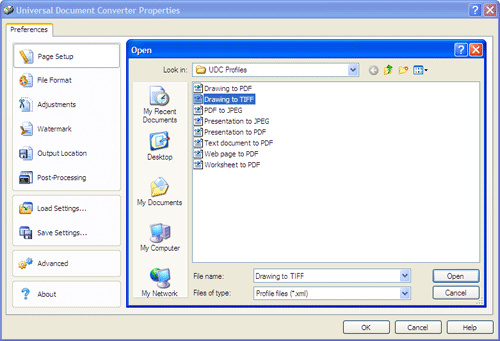
-
Select JPEG image on the File Format tab and click OK to close the Universal Document Converter Properties window.
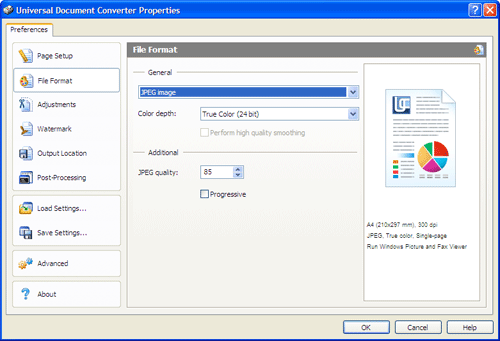
-
Press OK in the Plot window to start converting. When the JPEG file is ready, it will be saved to the My Documents\UDC Output Files folder by default.
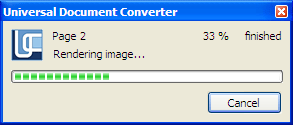
-
The converted drawing will then be opened in Windows Picture and Fax Viewer software or another viewer associated with JPEG files on your computer.